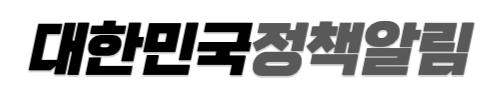홈택스 종합소득세 단순경비율 추계신고 방법, 대상 사업자
- 경제·복지
- 2022. 5. 12.
국세청 홈택스 홈페이지에서 종합소득세 신고방법 중 단순경비율 추계신고를 해야 하는 분들을 위한 가이드입니다. 단순경비율 추계신고 방법을 참고하시길 바랍니다. 복수 소득 신고 대상에 대한 단순 사업비 추정 보고서를 제출하는 경우 종합소득세 가계세 홈택스 전자신고 방법에 대해 알려드리겠습니다.

단순경비율 추계신고 란?
연결 소득세 신고는 세금 장부를 작성하여 사업 비용을 계산하는 대신 국세청에서 설정한 업종별 비용 비율을 기준으로 총소득에서 비용을 추정하고 계산합니다. 소득금액은 총소득에서 추정경비를 뺀 금액으로 이 금액에서 종합소득세가 계산된다고 할 수 있습니다. 별도의 장부가 없기 때문에 장부 작성 및 신고보다 납세 신고가 훨씬 간편합니다.
단순 비용 비율과 표준 비용 비율을 사용하여 추정치를 보고하는 두 가지 방법이 있습니다.
종합소득세 추계신고 대상 사업자
| 업종 분류 | 기준경비율 적용 사업소득 수입금액 | 단순경비율 적용 사업소득 수입금액 |
|
농업 및 임업, 어업, 광업, 도매업 및 소매업(상품 중개업 제외), 부동산 매매업, 아래 2와 3에 해당하지 않는 사업
|
6,000만원 이상 | 6,000만원 미만 |
|
제조업, 숙박 및 음식점업, 전기/가스/증기 및 수도사업, 하수/폐기물처리/원료재생 및 환경복원업, 건설업(비주거용 건설업은 제외, 주거용 건물 개발 및 공급업 포함), 운수업/출판/영상/방송통신 및 정보서비스업, 금융 및 보험업, 상품중개업
|
3,600만원 이상 | 3,600만원 미만 |
| 부동산임대업, 부동산관련 서비스업, 전문/과학 및기술 서비스업, 사업시설관리 및 사업지원서비스업,예술/스포츠 및 여가관련 서비스업, 협회 및 단체, 수리 및 기타 개인서비스업, 가구내 고용활동 등 | 2,400만원 이상 | 2,400만원 미만 |
추계신고 대상 사업자는 직접 신고한 연도의 총수입(매출액)을 기준으로 소득 범위 및 업종에 따라 기준경비율 또는 단순경비율을 결정합니다. 단순경비율을 사용하는 방법은 가장 간단한 방법으로 계산할 수 있으며 위의 표와 같이 중소기업에만 적용할 수 있습니다.
✅ 종합소득세 단순경비율 추계신고 방법
1. 기본사항 작성하기
홈택스로 로그인 후 종합소득세 신고 화면 중앙의 간이경비추정에서 [정기신고 작성] 버튼을 클릭합니다.
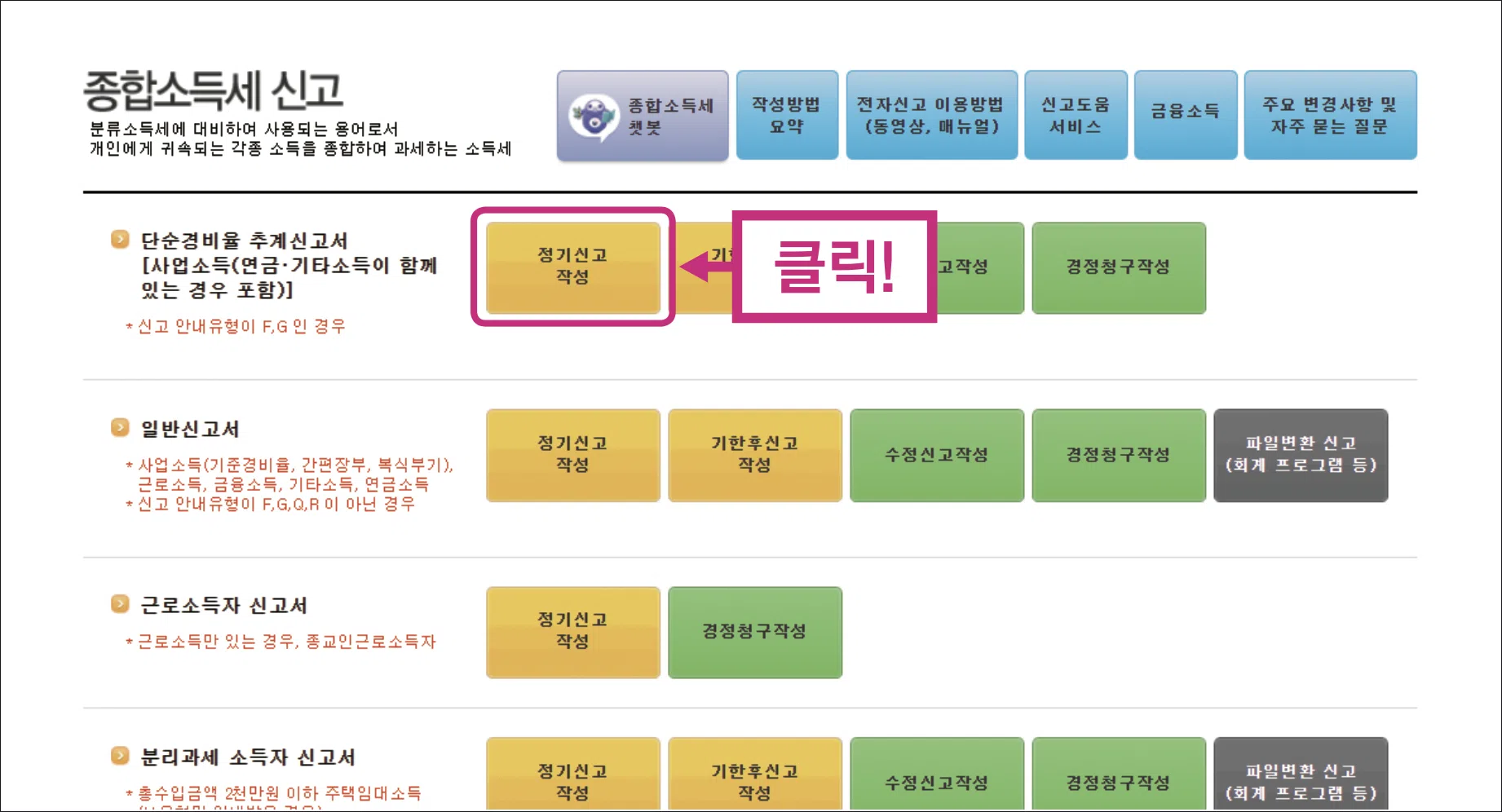
기초를 작성하는 단계입니다.

- [Tax ID] 섹션의 [Query] 버튼을 클릭하면 납세자의 기본 정보를 볼 수 있습니다.
- 신고자 기본정보는 주소, 전화번호, 사무실 전화번호, 휴대폰 번호 중 하나를 입력하고, 납세자 정보가 변경된 경우 수정해줍니다.
- 고시 지침에 기재된 사항에 따라 책임범위 내에서 단순 장부 대상자로 등재됩니다.
- 검색 내용을 확인한 후 [저장 후 다음으로 이동] 버튼을 클릭합니다.
2. 업종별 총 수입금액, 소득금액 계산하기
세액을 계산하는 화면입니다.

- 직장 손익계산서는 다양한 상황에서 입력할 수 있습니다.
- 사업 손익계산서 목록에서 사업소득 등록 항목의 [입력/수정] 버튼을 클릭하면 업종별 총소득 및 총소득을 계산 및 입력/수정할 수 있습니다.
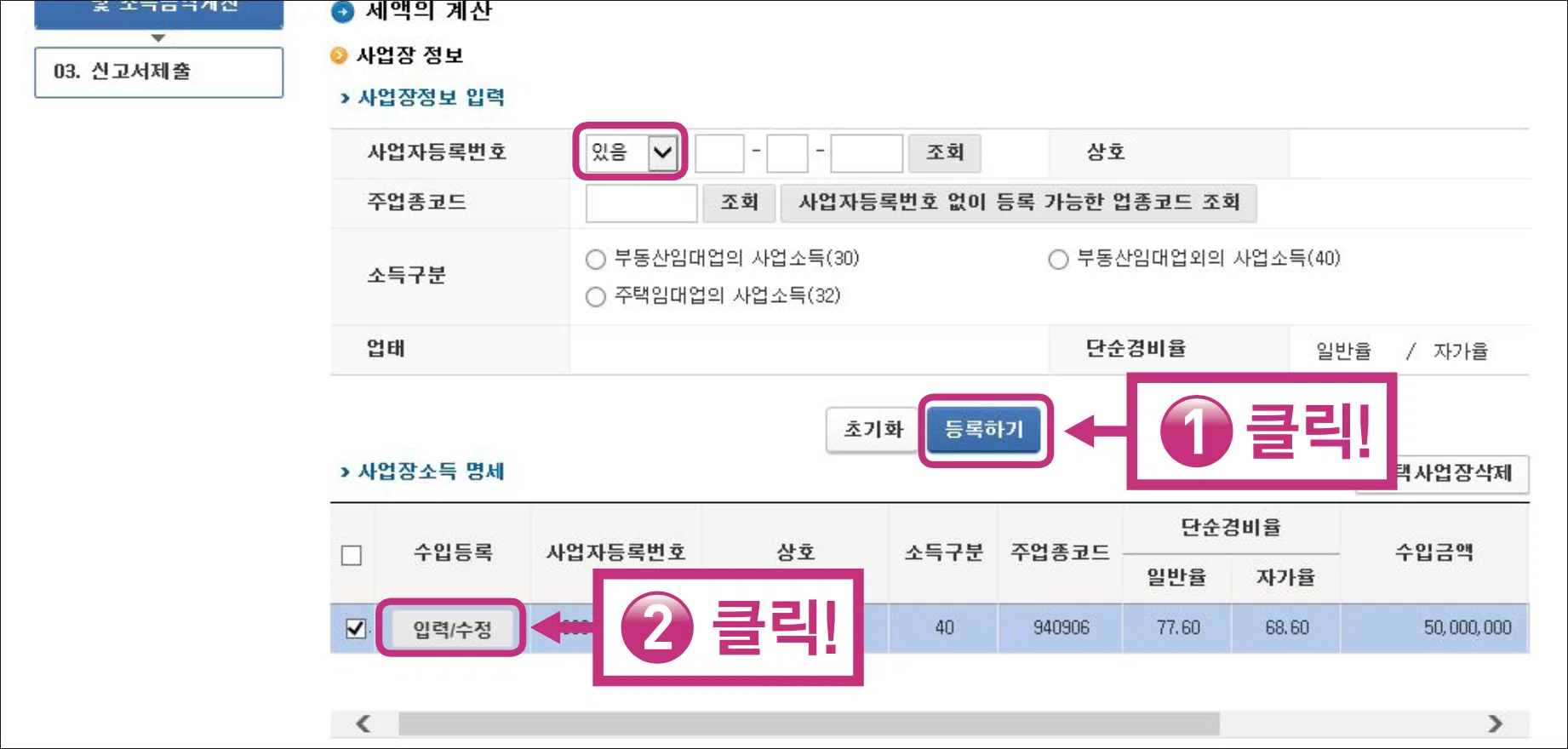
- 사업장 위치정보 입력 화면에서 사업자등록번호가 있는 경우 [예]를 선택하고 없으면 [없음]을 선택합니다.
- [등록] 버튼을 클릭하면 사업 손익계산서 목록에 내용이 추가됩니다.
- 사업 손익계산서 목록에서 추가된 사업의 [입력/수정] 버튼을 클릭합니다.
사업 총수입을 기준으로 필요경비와 수입을 계산하는 화면입니다.

- 총수입란에 총수입금액을 입력하면 필요경비와 수입금액이 자동으로 계산되어 표시됩니다.
- [등록] 버튼을 클릭하면 계산된 세금이 총손익계산서에 등록됩니다.
- [입력완료] 버튼을 클릭합니다.
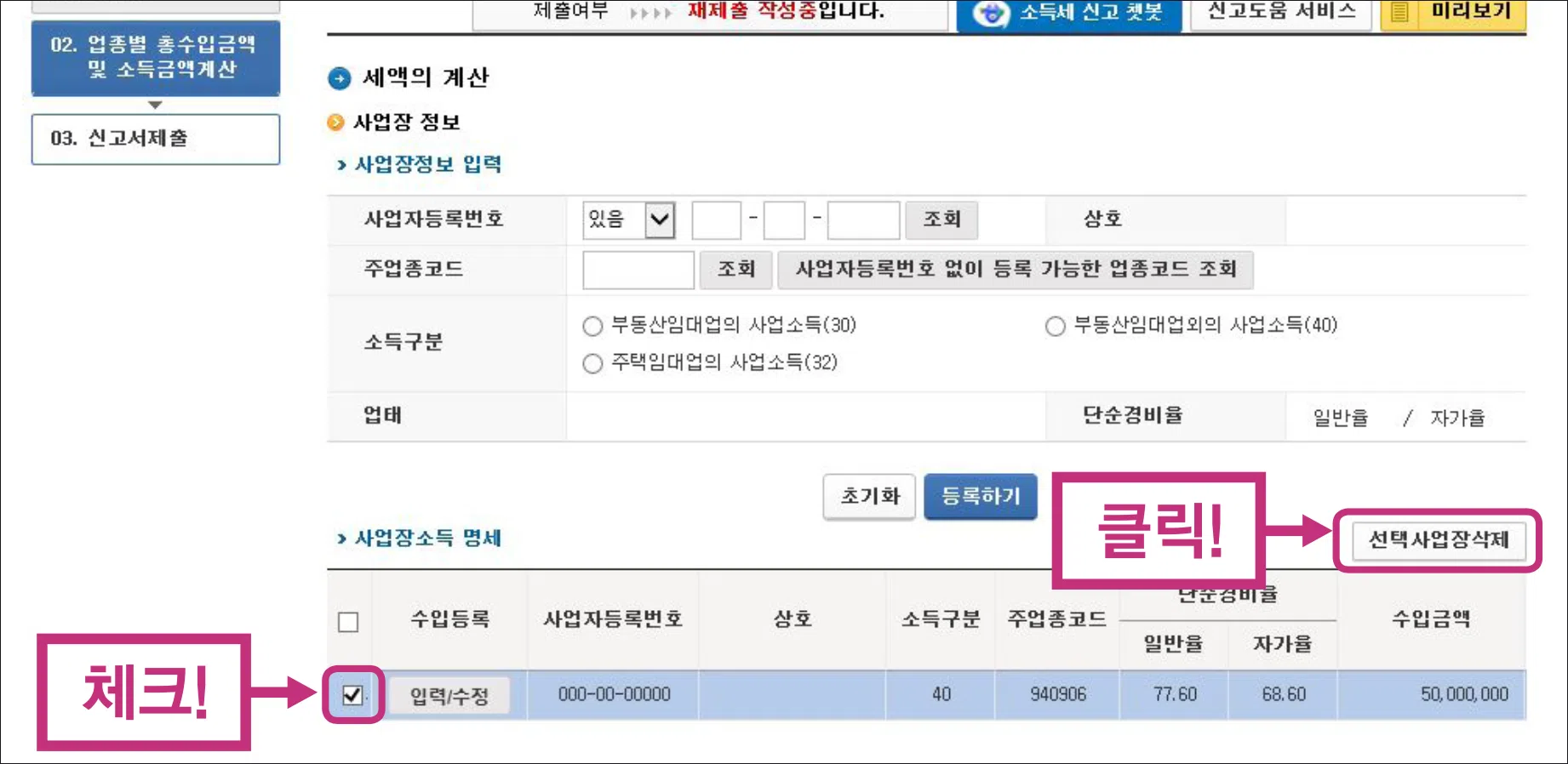
- 사업장 정보 화면으로 복귀 시 사업장 손익계산서에서 삭제할 사업장이 있는 경우 해당 사업장을 확인하신 후 [선택 위치 삭제] 버튼을 클릭해 주시기 바랍니다.
- 작업 단위의 손익계산서 목록에서는 종합소득세 총액을 기준으로 필요경비를 자동 계산한 종합소득금액을 확인할 수 있습니다.
다음 화면은 연금소득 및 기타소득을 입력하는 화면입니다.
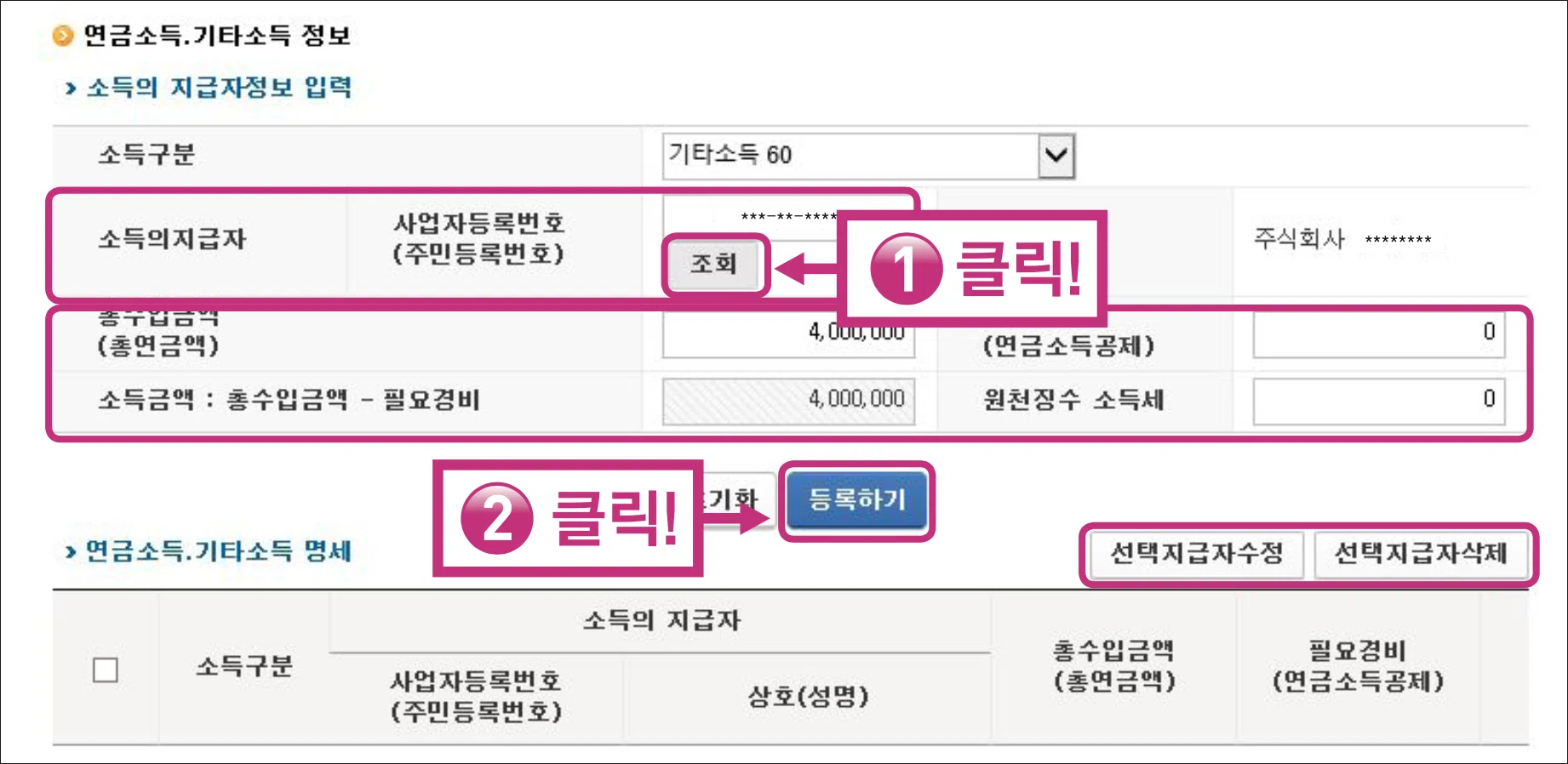
- 기타 소득, 연금소득, 종교 소득에 해당하는 경우 소득자 사업자등록번호 입력 후 [검색] 버튼 클릭 후 총소득, 필요경비, 원천징수세액 입력 후 [등록] 클릭 후 버튼을 누르면 연금소득 기타 소득 명세서에 내용이 추가됩니다.
- 사양에서 선택 후 [선택한 결제자 수정 또는 삭제] 버튼을 클릭하여 수정 또는 삭제할 수 있습니다.
- 사업 손익 계산서, 연금 손익 및 기타 손익 계산서의 소득 합계는 자동으로 계산되어 아래 글로벌 손익 금액에 표시됩니다.
소득공제내역에서 개인기본공제내역을 입력하는 화면입니다.

- 개인 공제내역 목록에서 개인 공제내역을 추가 또는 수정 시 [수정] 버튼을 클릭합니다.

- 기본공제명세서에 입력된 목록을 확인합니다.
- 개인 공제를 받고자 하는 새 가족이 있는 경우 거주자로서 기본공제 항목을 작성합니다.
- 등록번호를 입력하고 [확인] 버튼을 클릭합니다.
- 각 관계 및 개인 공제 항목을 입력한 후 [등록] 버튼을 클릭합니다. 공제액 목록에 추가됩니다.
- 기타 정보를 입력해야 하는 경우 같은 방법으로 입력한 후 [등록] 버튼을 클릭합니다.
- 개인 공제 대상 목록에서 공제 대상을 선택하고 [선택한 내용 수정 또는 삭제] 버튼을 클릭하여 개인 공제 항목을 수정/삭제할 수도 있습니다.
- [입력완료] 버튼을 클릭합니다.
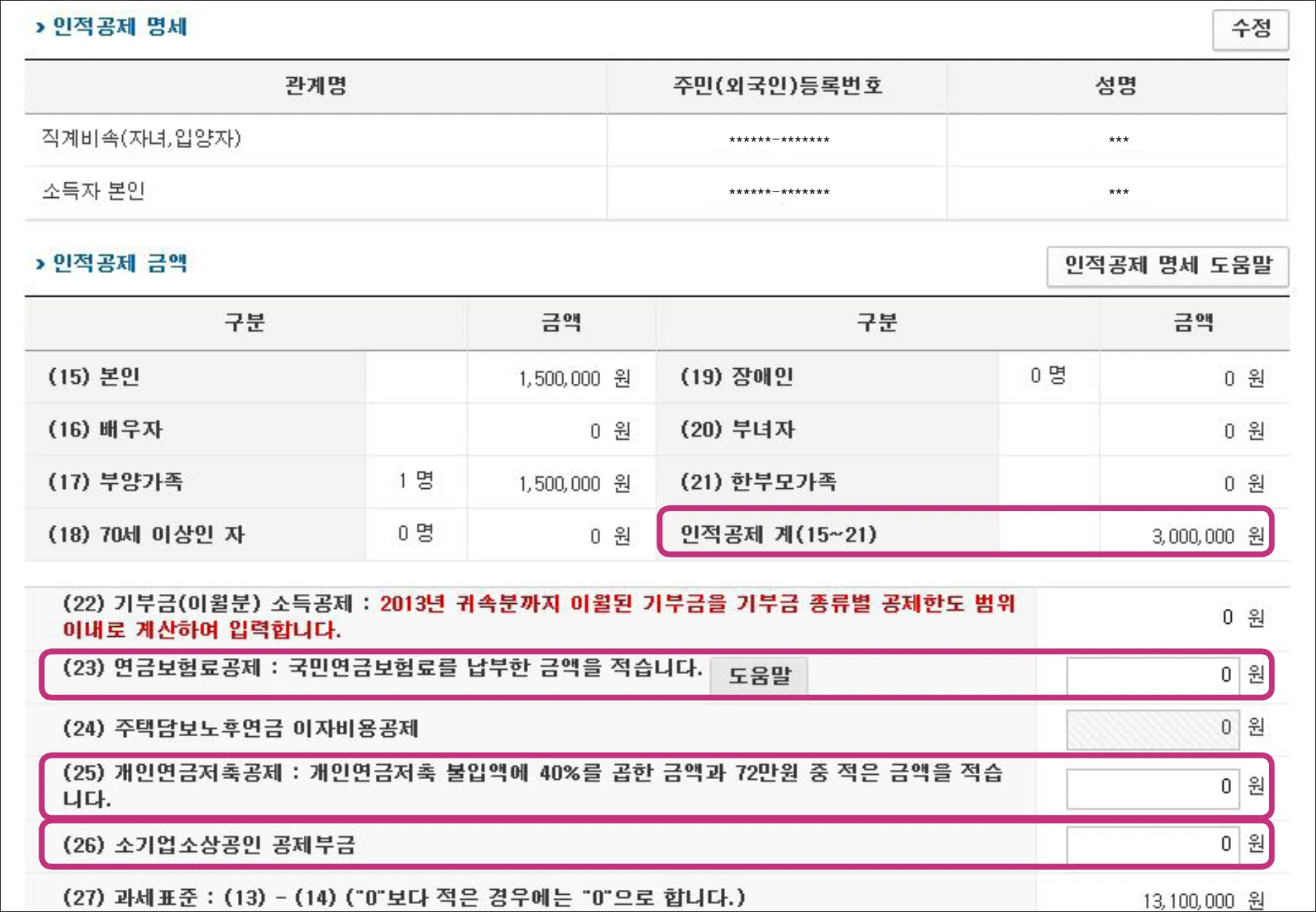
- 입력한 인적공제의 합계금액을 확인 후 아래로 이동하면 기타 공제 및 특별공제 항목이 나타나며, 국민연금보험료의 연간 납입금액 및 각 항목별 해당 내용을 입력합니다.
연금계좌 세액공제 입력 시 계산기 버튼을 이용하여 미리 계산할 수 있는 자녀세액공제, 기부금 등 세액공제 입력합니다.
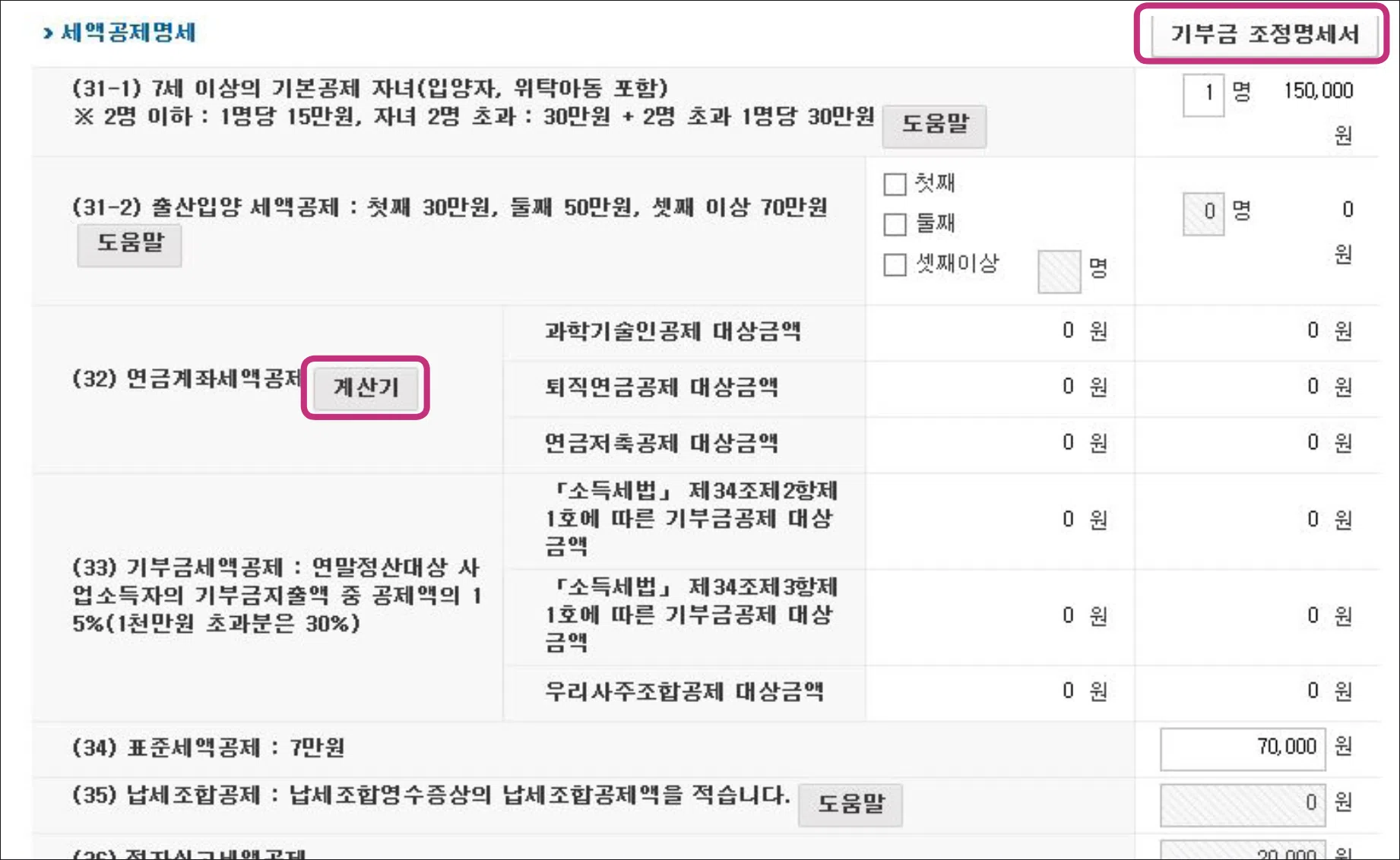
- 기부금이 있으면 [기부금 정산신고] 버튼을 클릭하세요.
- 기부 내용을 입력하고 [입력완료] 버튼을 클릭합니다.
- 화면을 아래로 스크롤하여 관련 정보를 입력합니다(해당되는 경우).
세금계산서를 입력하는 화면입니다. 해당하는 경우 관련 정보를 입력합니다.

- 아래에서 결정된 총세액, 납부세액 또는 환급세액이 자동으로 계산됩니다.
- 중기 납부세액, 원천징수한 세액 총액이 자동으로 표시되며, 징세 연맹은 원천징수된 세액을 입력할 수 있는 팝업창을 제공하여 여러 번 입력할 수 있습니다.

- 화면을 아래로 스크롤하여 입력한 정보가 올바른지 확인하고 "신고 제출에 동의합니다"에 체크한 후 화면 하단의 "신고 완료" 버튼을 클릭합니다.
3. 신고서 제출하기
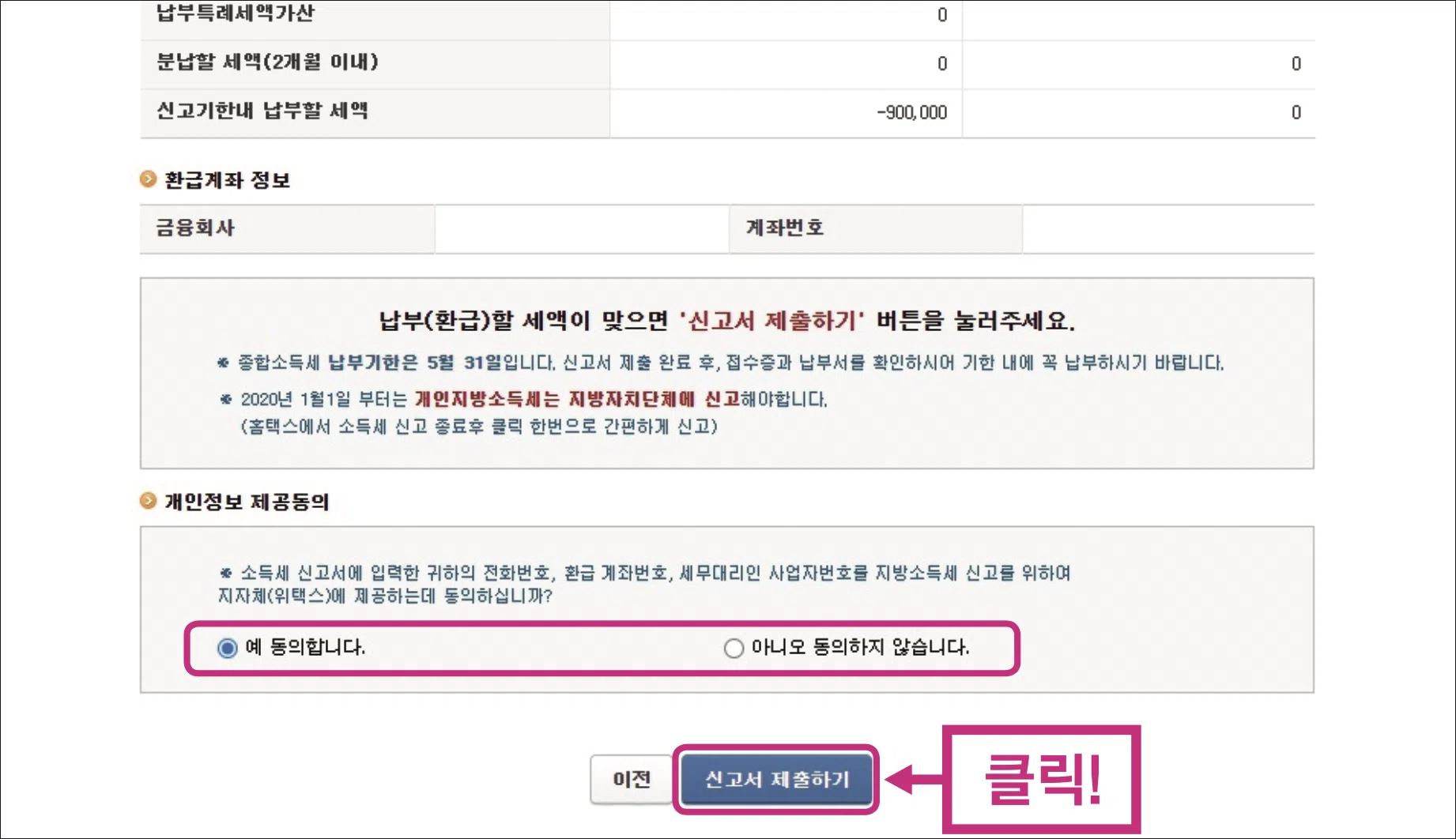
- 오류 확인 결과 보고서 내용에 오류가 없으면 보고서 제출을 위한 보고서 내용 요약 화면이 나타납니다.
- 보고서 제출 전 내용 확인은 마지막 단계로 문제가 없을 경우 [개인정보 제공 동의] 여부를 선택하고 화면 하단의 [신고서 제출] 버튼을 클릭합니다.
- 개인 지방소득세는 종합소득세 신고서와 별도로 신고하여야 하며, [개인정보 제공]에 동의하시면 보다 쉽게 신고하실 수 있습니다.
▶️ 지금 보면 도움 되는 뉴스
보조금 24 홈페이지 바로가기 몰랐던 정부지원금 신청 방법
보조금 24 홈페이지에서 그동안 몰랐던 정부지원금을 신청하는 방법을 정리했습니다. 정부는 많은 보조금과 혜택을 제공합니다. 동시에 뉴스에서 이야기하지 않으면 정책이 무엇인지, 무엇을
kimhwawon.tistory.com
환급금 조회 미환급금 찾아주기 통합서비스 신청방법
오늘은 미환급금 돌려받는 법을 알아보겠습니다. 환급금 조회 방법과 미환급금 찾아주기 통합서비스를 신청하면 쉽게 정리할 수 있습니다. 미환급금 찾아주기 통합서비스 란? 미환급금은 과오
kimhwawon.tistory.com
국민연금관리공단 예상수령액 조회 및 온라인 청구방법
아직도 국민연금관리공단을 직접 방문하시나요? 😭 홈페이지에서 예상수령액을 조회하고 국민연금(노령연금)을 청구할 수 있습니다. 국민연금관리공단을 방문하지 않고 홈페이지에서 국민연
kimhwawon.tistory.com